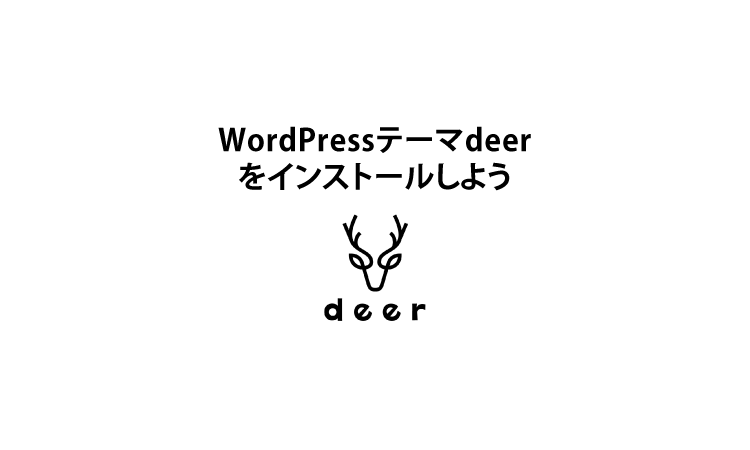手順1)WordPresテーマ「deer」をインストールしよう
ここからは、WordPressテーマ「deer」の初期設定をやっていきます。
まずは、WordPressテーマ「deer」をインストールして、あなたのサイトで使える状態にしてきます。
WordPressテーマ「deer」は有料テーマなので、まだご購入いただいていない方はぜひ以下からご購入ください。
⇒WordPressテーマ「deer」購入ページへ
ご購入いただくと、
- 購入完了ページ
- メール
のどちらかから、WordPressテーマdeerのテーマファイルをダウンロードすることができます。
どちらからでも大丈夫なので、
- deer(親テーマ)
- deer_child(子テーマ)
の2つをダウンロードしてください。
↓ 購入サイトの購入完了ページ ↓
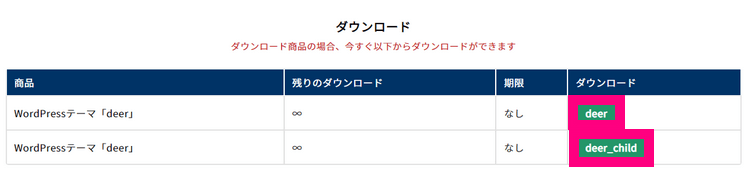
↓ ご購入完了メール
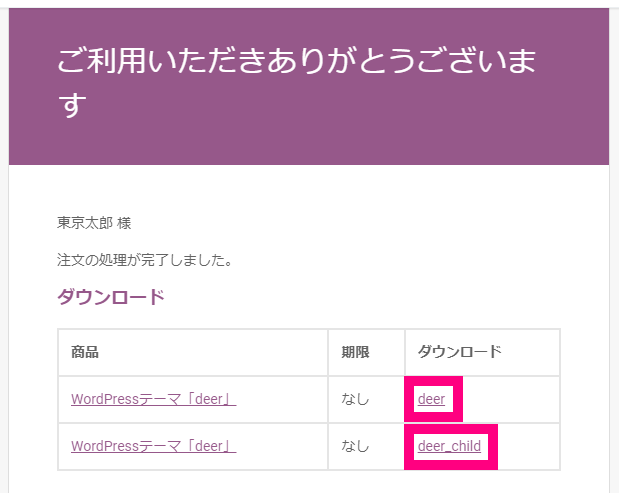
![]() 親テーマ、
親テーマ、  子テーマともにzip形式の圧縮ファイルになっていますが、展開せずにそのままにしておいてください。
子テーマともにzip形式の圧縮ファイルになっていますが、展開せずにそのままにしておいてください。
【作業】WordPressテーマ「deer」をインストールする手順
【まず必ずご確認下さい】テーマの推奨環境になっているか??
推奨環境になっていないと、テーマをインストールした後にエラーを起こしてサイトが見れなくなったりします。
以下、絶対確認いただきたい点です。
- WordPressのバージョン:5.5以上になっているか? 5.4以下だとエラーを起こします。
- PHPバージョン:7.4.25以上になっているか?それ以外のバージョンだとエラーを起こす可能性が高いです。
- サーバー:動作確認サーバー以外をお使いでないか?(動作確認済みサーバー:エックスサーバー、ロリポップ、Conoha Wing、さくらサーバー)
- プラグイン:動作確認済みプラグイン以外を使っていないか?(推奨プラグイン&動画確認済みプラグインi一覧へ)
以上を確認していただいた上で、以下のインストール作業にお進み下さい。
2つのファイルをダウンロードできたら、次の作業にすすみましょう。
↓ WordPressダッシュボードの「外観」⇒「テーマ」に進みましょう。
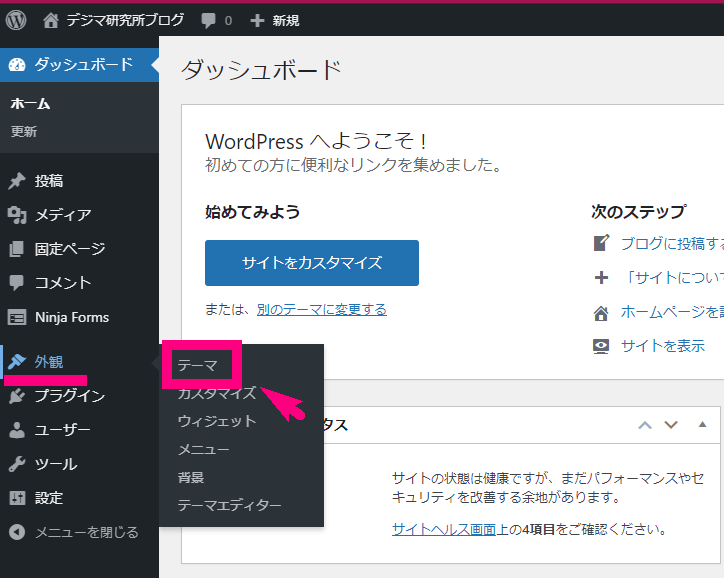
↓ 上の方にある「新規追加」をクリック
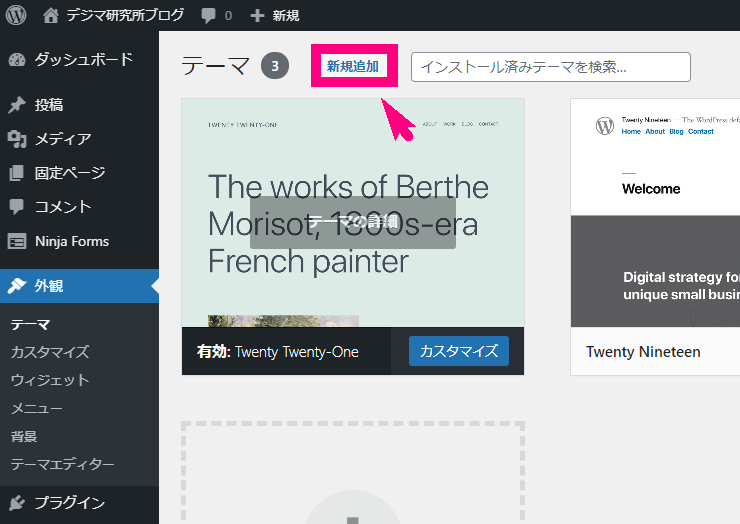
↓ 「テーマのアップロード」をクリック

↓ 「ファイルを選択」をクリックして、あなたのPCにダウンロードしたdeerの「親テーマ(deer.zip)![]() 」を選びましょう。
」を選びましょう。
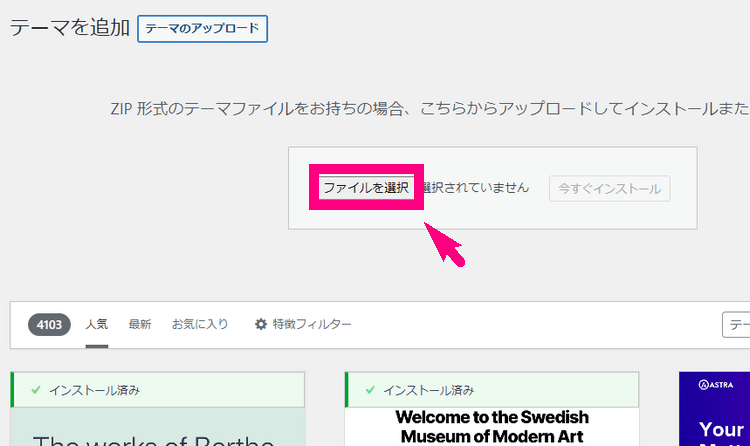
↓ deer.zipが入ったら、「今すぐインストール」をクリック。
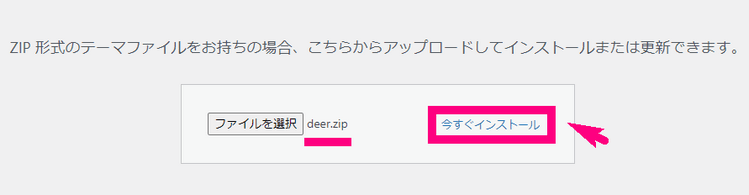
↓ すぐにインストールが終わります。続いて「テーマページへ移動」をクリック。
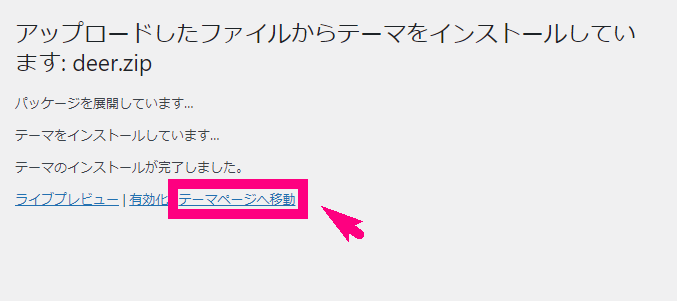
↓ 再度「新規追加」をクリック。

↓ 「テーマのアップロード」をクリック。
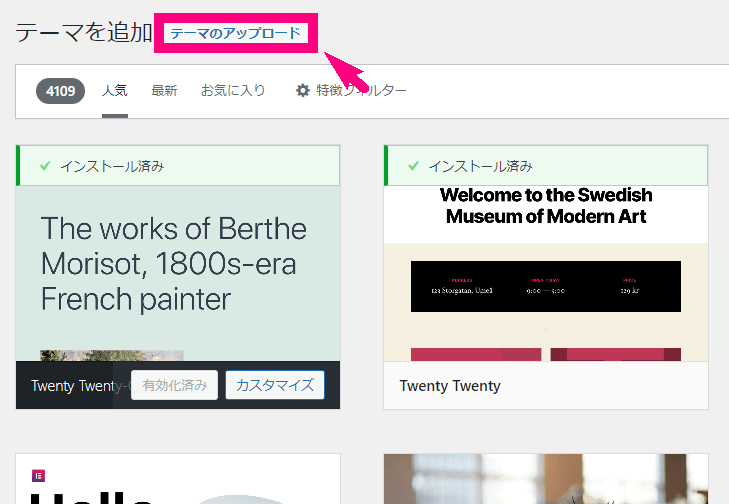
↓ 「ファイルを選択」をクリックして、今度は「子テーマ(deer_child.zip) 」を選びましょう。
」を選びましょう。
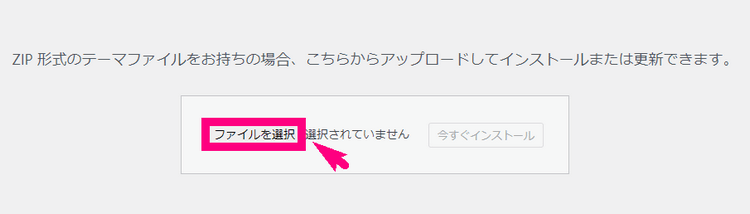
↓ 子テーマdeer_child.zipが入ったら「今すぐインストール」をクリック
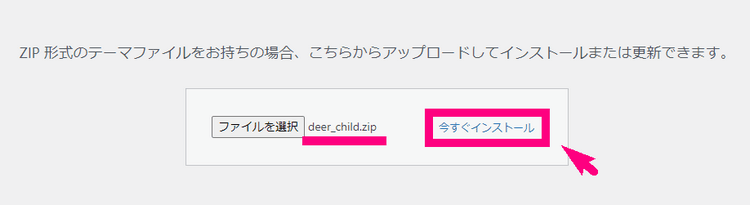
↓ インストールが完了したら「有効化」をクリックしましょう。
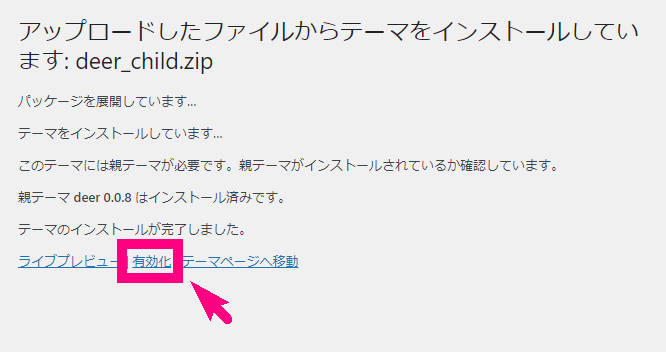
↓ このように、deer_childが「有効」になっていればOKです。
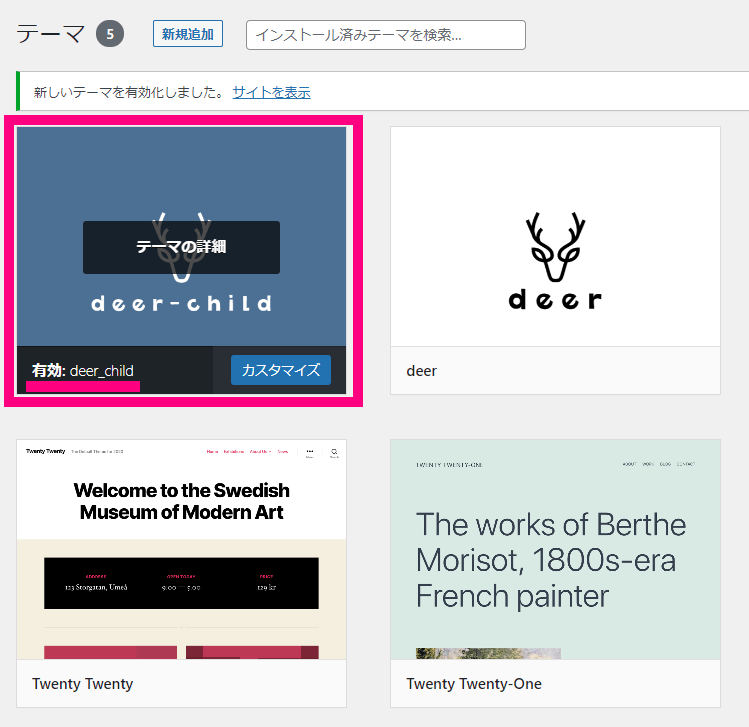
必ず有効化するのは子テーマ(deer_child)にしてください。
↓ 公開画面を確認すると、WordPressテーマ「deer」の見た目に変更されているはずです。
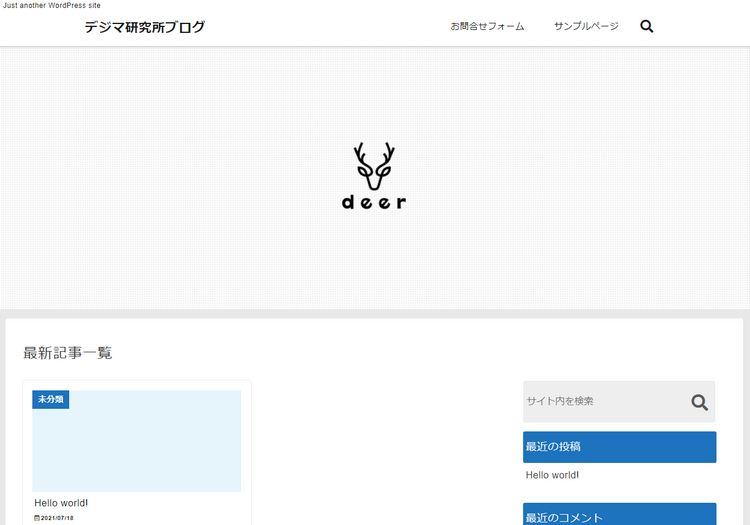
今回はここまでできていれば作業は完了です。
結果を出すために、派手さはいらない
「集客」に使うことだけを徹底的に考えて作ったWordPressテーマ

決して多機能ではありませんが、使う機能を必要最低限に限定してシンプルにしているからこそ使いやすい、初心者さんに優しいテーマです。